گوشواره های بلوتوث این روزها توسط هر شخص مورد نیاز است. آنها پیشنهاد می کنند که حرکت کنند و وظایف خود را انجام دهند زیرا سیم های خارجی ندارند. این گوشواره های بی سیم نیز موردی دارند که می توانید در همه جا حمل کنید, پرونده آنها را از آسیب دیدن باز می دارد. با این حال, برای یک تجربه گوش دادن بهتر, شما باید اطمینان حاصل کنید که هر دو گوش به دستگاه شما وصل شده اند.
بنابراین, در اینجا ما یک راهنمای سریع در مورد نحوه اتصال به شما ارائه می دهیم گوشواره های TWS.
نحوه اتصال هر دو گوش TWS?

گوشواره های TWS یک جفت عالی از وسایل بی سیم هستند, می توانید از آنها با هر دستگاهی که قابلیت بلوتوث دارد استفاده کنید.
هنگام گوش دادن به صوتی از هر دو گوش استفاده کنید. گوش دادن به هر دو گوش صدا صدا را متعادل می کند. دلیل اصلی وجود دارد که هنگام گوش دادن به صدا باید از هر دو گوش استفاده کنید. گوش دادن به یک گوشواره خطر خستگی گوش را افزایش می دهد و این ممکن است بر شنوایی شما تأثیر بگذارد.
اگر به دنبال نحوه اتصال خود هستید گوشواره های TWS, این مراحل را دنبال کنید.
1: با فشار دادن و نگه داشتن دکمه پاور برای گوش دادن به گوشهای TWS خود را روشن کنید 3 ثانیه, یا تا زمانی که چراغ آبی روشن شود و همچنین توسط قدرت صدا.
2: اکنون, فرآیند جفت شدن را با فشار دادن دکمه جفت شدن روی مورد شارژ شروع کنید.
3: بعد از آن دکمه جفت شدن را روی گوشهای شخصی فشار دهید. در این مراحل, گوشواره ها چراغ چشمک زن می بخشند, نشان دادن روند جفت شدن موفقیت آمیز است.
نحوه اتصال گوشهای TWS به دستگاه خود?
اتصال گوشهای TWS به دستگاه شما برای دستگاه های مختلف کمی متفاوت است. با این حال, نحوه اتصال گوشهای TWS به لپ تاپ, اندرویدی, یا آیفون, در اینجا مراحل است.
گوشواره های TWS را به Android وصل کنید
چگونه گوشواره های بلوتوث TWS را به دستگاه های Android وصل کنید. این مراحل را دنبال کنید.
- بلوتوث را روشن کنید. شما می توانید این کار را با رفتن به تنظیمات>شبکه> بلوتوث.
- کلیک کردنجفت, و دستگاه مورد نظر خود را انتخاب کنید.
- بعد از آن, دستگاه به بالا حرکت می کند, و شما اکنون آماده لذت بردن از صوتی هستید.
گوشواره های TWS را به آیفون وصل کنید
مانند دستگاه iOS, اتصال گوشواره TWS به دستگاه های آیفون متفاوت است اما هولناک نیست, به خصوص اگر این مراحل ساده را با دقت دنبال کنید.
- اولین, به تنظیمات بروید و سپس روی نوار ضامن بلوتوث کلیک کنید وقتی که سبز است ، بلوتوث روشن می شود.
- وقتی روشن است, دستگاه شما به طور خودکار دستگاه های اطراف را اسکن می کند.
- سپس, هنگامی که گوش های گوش TWS قرار دارند ، روی جفت ضربه بزنید.
- بعد از آن, یک جفت شدن موفق ، گوشواره ها را به بخش دستگاه ها منتقل می کند.
گوشواره های TWS را به لپ تاپ وصل کنید.
در اینجا مراحل نحوه اتصال TW ها آورده شده است گوشواره به لپ تاپ
- در دستگاه شما, کلیک بر روی شروعآیکون.
- رفتن به تنظیمات, سپس کلیک کنید بلوتوث را اضافه کنید و سایر وسایل, پس بلوتوث.
- روی دستگاه مورد نظر خود کلیک کنید و سپس انجام شده. اگر دستورالعمل های دیگری روی صفحه وجود دارد, آنها را دنبال کنید.
دلایلی که گوشواره ها فقط در یک گوش کار می کنند چیست?

گوشواره ها راهی عالی برای گوش دادن به موسیقی هستند, اما وقتی یک جفت گوشواره دارید و فقط یک کار دارید, می تواند ناامید کننده باشد. اگر با چنین مشکلی روبرو شدید, دلایل مختلفی وجود دارد.
در اینجا دلایل متداول وجود دارد که چرا فقط یک گوش گوش و راه حل ها کار می کند.
1: مشکل در تنظیمات صوتی
بسیاری از افراد نمی دانند چگونه گوش های بی سیم TWS را در هنگام کار فقط یک کار انجام دهند. آنها نمی دانند, علت ممکن است تنظیمات صوتی باشد.
- برای تشخیص این مشکل, شما باید یک جفت دیگر یا دستگاه دیگری را امتحان کنید. این به شما کمک می کند تا بدانید که آیا مشکل دستگاه شما یا گوشواره TWS است. اگر جفت جدید از یک طرف بازی می کند, دستگاه را بررسی کرده و دستگاه خود را مجدداً راه اندازی کنید. این یک رفع ساده است و لازم است, اما اگر هنوز, گوشواره هنوز از یک طرف بازی می کند, وقت آن است که تنظیمات صوتی را بررسی کنیم.
- تنظیمات صوتی را بررسی کنید. تنظیمات صوتی ممکن است باعث این مشکل شود.
- برای انجام این کار, روی صداها کلیک کنید>سطح> تعادل, و اطمینان حاصل کنید که سطح از هر دو طرف برابر است و گزینه مونو خاموش است.
2: با تنظیمات گوشواره خود مشکل دارید
اگر مراحل فوق راه حلی برای مشکل در تنظیمات گوشواره شما ارائه نمی دهد, با دنبال کردن این مراحل ، گوشواره های خود را به صورت دستی تنظیم کنید.
- به دستگاه خود بروید تنظیمات, سپس نام گوشواره را پیدا کرده و کلیک کنید فراموش کردن.
- گوشواره ها را روی پرونده شارژ خود قرار دهید اما بگذارید درب باز بماند.
- روی یکی از گوشواره ها ضربه بزنید 4 بار و سپس رنگ دیگر تا زمانی که رنگ جامد قابل مشاهده باشد.
- گوشواره ها را برداشته و آنها را با دستگاه خود جفت کنید.
3: خسارت داخلی
اگر تمام مراحل فوق شکست بخورد, ممکن است آسیب داخلی باشد. این آسیب ممکن است به دلیل سقوط باشد, خسارت آب, تصادف کننده, یا درجه حرارت شدید.
سؤالات متداول در مورد نحوه اتصال گوشواره های TWS
چگونه می توانم گوشواره های بلوتوث TWS را به طور همزمان وصل کنم?
برای اتصال همزمان گوشواره های بلوتوث TWS خود, آنها را فشار دهید در دکمه ها را رها کنید.
چگونه از گوشهای بی سیم TWS استفاده کرده و به آن وصل می شوید?
گوشواره های بی سیم TWS را روشن کنید و سپس با استفاده از تلفن یا لپ تاپ خود را با نام های مربوطه خود جستجو و جفت کنید.
آیا می توانید یک گوشواره بی سیم TWS را به هر لپ تاپ وصل کنید?
اتصال یک گوشواره بی سیم TWS به هر لپ تاپ امکان پذیر است, مشروط بر اینکه مراحل مورد نیاز را دنبال کنید.
نتیجه
پس از خواندن این مقاله می توانید چگونه گوشواره های TWS را به هم وصل کنید. این راهنما به شما می دهد تا به درستی گوشهای بی سیم TWS خود را به درستی متصل کنید تا بتوانید آزادانه به موسیقی در دستگاه خود گوش دهید.
علاوه بر این, این راهنما نکات مفیدی در مورد نحوه اتصال گوشواره های TWS به دستگاه های Android ارائه داده است, آیفون, و لپ تاپ. امیدواریم این مقاله به شما کمک زیادی کند!

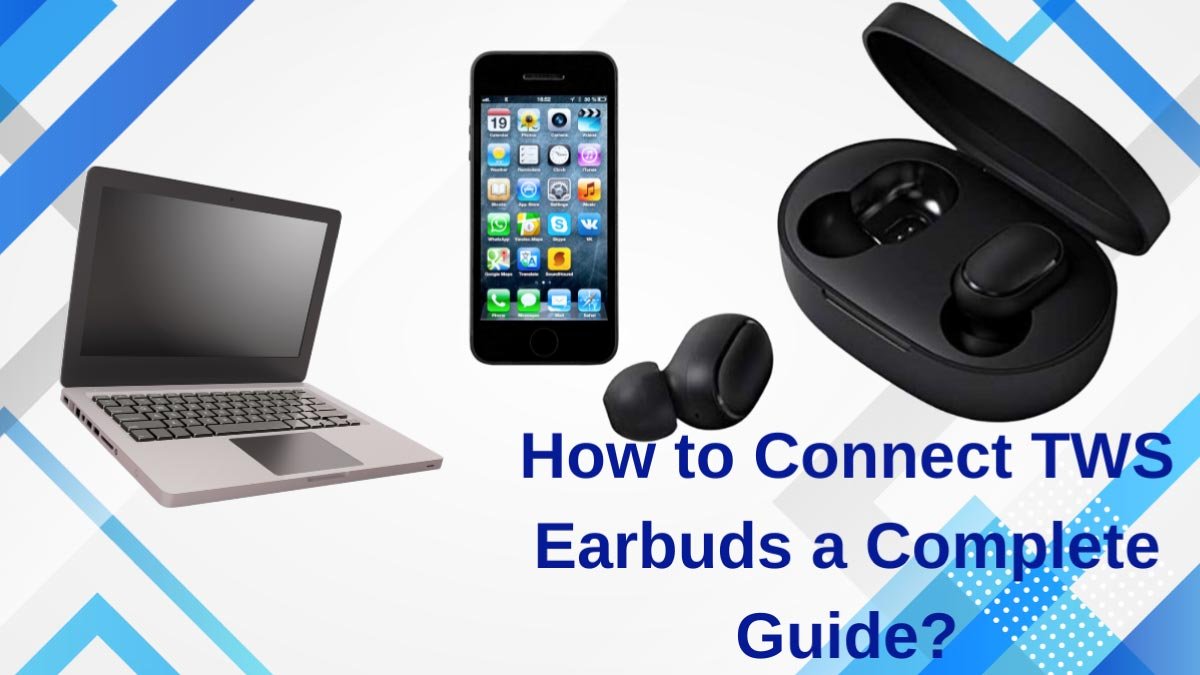
![درباره مقاله نحوه اتصال به بلوتوث 4Moms بیشتر بخوانید? [آیفون & اندروید]](https://toolpub.com/wp-content/uploads/2023/08/Connect-To-4Moms-Bluetooth-300x169.jpg)

